Onglet Paramètres généraux (Paramètres d'impression)
Indiquez le support à utiliser pour l'impression, la qualité d'impression et d'autres paramètres.
 Remarque
Remarque
- Les éléments affichés varient en fonction de votre imprimante, du Mode de mise en page et de la Source de papier.
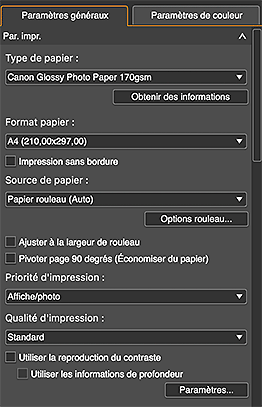
- Type de papier
-
Sélectionnez le type de papier à utiliser.
- Obtenir des informations
- Affiche la boîte de dialogue Informations sur les papiers sur l'imprimante pour sélectionner le type de papier et la largeur du rouleau chargé dans l'imprimante.
- Format papier
-
Sélectionnez le format de papier à utiliser.
Cliquez sur Indiquez taille personnal. pour afficher la boîte de dialogue Taille personnalisée, qui permet de définir des formats de papier personnalisés.
 Remarque
Remarque- Lorsque vous ajoutez du papier dans Indiquez taille personnal., le nom du papier défini s'affiche dans Format papier.
- Largeur du rouleau
-
Sélectionnez la largeur du rouleau à utiliser.
 Remarque
Remarque- Cette option s'affiche uniquement lorsque l'option Plusieurs images (imbrication automatique) est sélectionnée pour Mode de mise en page dans la zone Paramètres enregistrés.
- Si la largeur actuelle du rouleau ne s'affiche pas, cliquez sur Obtenir des informations pour obtenir des informations depuis l'l'imprimante.
- Impression sans bordure
- Cochez cette case pour imprimer sans bordure.
- Source de papier
-
Sélectionnez l'alimentation papier.
- Options rouleau...
- Affiche la boîte de dialogue Options rouleau, qui permet de définir la largeur et les marges du papier rouleau.
- Ajuster à la largeur de rouleau
- Cochez cette case pour agrandir ou réduire l'emplacement à la largeur du rouleau.
- Pivoter page 90 degrés (Économiser du papier)
-
Cochez cette case pour faire pivoter la ou les pages de 90 degrés dans le sens des aiguilles d'une montre.
 Remarque
Remarque- Cette option ne peut pas être spécifiée page par page. Elle s'applique à toutes les pages.
- Priorité d'impression
- Sélectionnez la qualité d'impression de l'image dans Affiche/photo et Affiche/photo (fluorescent). Sélectionnez Affiche/photo (fluorescent) pour imprimer dans une gamme plus large à l'aide d'encre fluorescente.
- Qualité d'impression
-
Sélectionnez la qualité d'impression parmi Pls haut, Haute, Standard, Rapide et Paramètres... en fonction des données à imprimer.
Sélectionnez Paramètres... pour afficher la boîte de dialogue Qualité d'impression afin de définir plus en détail le niveau de qualité d'impression. Déplacez le curseur vers la droite pour augmenter la qualité et vers la gauche pour augmenter la vitesse d'impression.
 Important
Important- Cette fonction n'est pas disponible lorsque la case Toujours imprimer avec la qualité d'impression la plus élevée est cochée dans la boîte de dialogue Autres paramètres.
 Remarque
Remarque- Les niveaux de qualité d'impression disponibles varient selon l'imprimante et le type de support utilisés.
- La section Paramètres... peut ne pas s'afficher selon l'imprimante et le type de support utilisés.
- Couchage transparent
-
Définissez un couchage transparent. Appliquez un couchage transparent pour régler la brillance en appliquant l'encre Optimiseur de couleur (CO) à la surface imprimée.
 Important
Important- Cette fonction peut ne pas être disponible selon l'imprimante et le type de papier utilisés. Les éléments affichés varient également.
- Auto
- Définit automatiquement la zone de couchage transparent et indique s'il faut appliquer un couchage transparent.
- Générale
-
Applique un couchage transparent à l'ensemble de la zone d'impression.
L'application d'un couchage transparent à l'ensemble de la surface améliore la brillance générale, y compris les marges.
Cela utilise la plus grande quantité d'encre Optimiseur de couleur (CO).
- Zones imprimées
-
Applique un couchage transparent uniquement à la zone d'image (photo).
Contrairement à Auto, l'encre Optimiseur de couleur (CO) sera appliquée même sur les zones blanches de l'image pour améliorer sa brillance.
Le couchage transparent ne sera pas appliqué aux marges en dehors de la zone d'image.
 Remarque
Remarque- Si du contenu noir, un en-tête/pied de page ou tout autre contenu doit être imprimé sur le bord de la zone en dehors de la zone d'image, l'encre Optimiseur de couleur (CO) sera également appliquée à cette zone.
- Aucun
-
Imprime sans appliquer de couchage transparent.
Par rapport à l'application d'un couchage transparent, la qualité de l'image peut sembler inférieure ou la surface d'impression peut être plus sensible aux rayures.
 Remarque
Remarque- L'encre Optimiseur de couleur (CO) sera utilisée pendant la maintenance automatique pour maintenir les performances de l'imprimante.
- Si aucun couchage transparent n'est nécessaire (par exemple, lors de la plastification de l'image imprimée), sélectionnez Aucun.
- Utiliser la reproduction du contraste
-
Cochez cette case pour limiter la perte de netteté inhérente à l'impression de photos.
 Important
Important- Cette fonction peut ne pas être disponible selon le type de support utilisé.
- Pour en savoir plus sur les restrictions d'utilisation, consultez la section Utilisation de la fonction Reproduction de contraste.
- Utiliser les informations de profondeur
-
Cochez cette case pour imprimer des photos en réduisant de manière optimale la dégradation de la netteté en fonction des informations de profondeur.
 Important
Important- Pour connaître les restrictions d'utilisation, reportez-vous à la section Utilisation de la fonction d'impression à l'aide des informations de profondeur (fonction d'impression DPRAW).
 Remarque
Remarque- Cette fonction n'est disponible que lorsque la case Utiliser la reproduction du contraste est cochée.
- Paramètres...
- Affiche la boîte de dialogue Reproduction du contraste permettant de définir la reproduction du contraste image par image.
